Kita mungkin memerlukan templat Microsoft Word dalam banyak kesempatan dalam kehidupan seharian kita. Contohnya, semasa kita mencari pekerjaan, kita memerlukan resume atau templat CV Word. Semasa kami membuka perniagaan baru, kami memerlukan kad jemputan. Terdapat beribu-ribu jenis templat Word yang dapat membantu menjadikan kerja kita kelihatan lebih profesional.
Dalam catatan ini, kami akan memperkenalkan kepada anda beberapa sumber templat Microsoft Word yang hebat dan menunjukkan kepada anda cara membuat dan mengedit templat Word.
Kandungan
Bahagian 1. Sumber Templat Microsoft Word
Bahagian 2. Cara Membuat Templat dalam Word
Bahagian 1. Sumber Templat Microsoft Word
Sekiranya anda mencari templat Microsoft Word, anda tidak mahu ketinggalan laman web berikut yang menyediakan pelbagai templat Word.
Office Word Templates
Apa yang lebih baik untuk mendapatkan templat Word percuma di laman web rasmi Microsoft? Templat Word percuma yang ditawarkan oleh Microsoft termasuk resume, kad persahabatan, kalendar, kad jemputan, risalah penjualan, brosur, kad ulang tahun, dan lain-lain, masing-masing dengan reka bentuk yang cantik.
Apabila anda menemui templat Word yang anda suka di laman web rasmi Office , cukup klik di dalamnya dan pilih "Muat turun" untuk menyimpannya ke peranti tempatan anda. Kemudian anda boleh menggunakan atau mengeditnya di Microsoft Word kemudian.
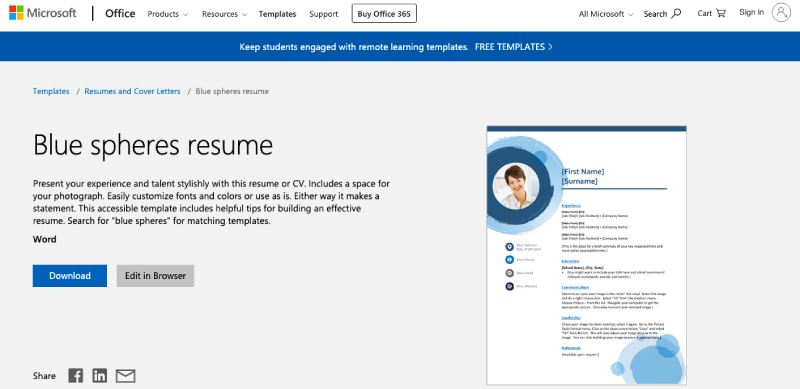
Senyum Bercorak
SmileTemplates adalah koleksi templat PowerPoint terbesar di dunia. Laman web ini menawarkan pelbagai templat termasuk perniagaan, alam semula jadi, sekolah, perubatan, undang-undang, sains, sukan, kanak-kanak, dll. Terdapat lebih dari 60 tema dalam katalog. Lebih-lebih lagi, ia menyediakan ratusan templat Word percuma untuk pengguna. Semuanya sangat cantik dan praktikal.
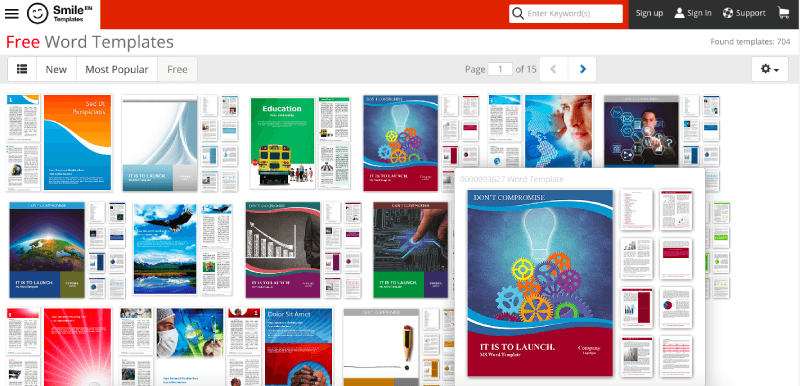
TEMPLATE.NET
TEMPLATE.NET adalah laman web yang menyediakan templat Word yang dapat disesuaikan untuk pengguna, menggunakan, mengubah dan menyunting. Kedua-dua templat percuma dan pro tersedia di laman web ini. Anda dapat mencari templat Word dari templat kad jemputan, templat katalog produk, templat resume, templat cadangan perniagaan, templat risalah, templat kad keahlian VIP, dll di sini.
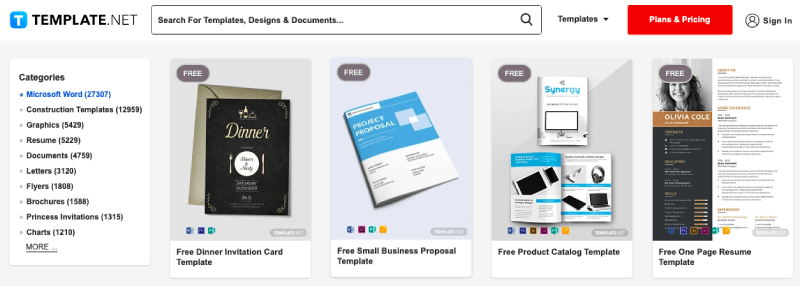
Bahagian 2. Cara Membuat Templat dalam Word
Tidak menemui templat Word yang anda mahukan? Jangan risau, anda boleh membuat templat Microsoft Word sendiri dengan mudah. Inilah cara anda melakukannya.
Langkah 1. Buka dokumen Word baru yang kosong di Microsoft Office.
Langkah 2. Siapkan fon, format perenggan, margin, gaya, susun atur halaman, dll.

Langkah 3. Tambahkan tajuk dan sari kata ke templat anda. Anda boleh menyesuaikan tajuk dengan alat "WordArt".
Langkah 4. Masukkan gambar ke templat anda. Pergi ke tab "Masukkan" di bar menu atas, dan pilih "Gambar" dari menu sekunder. Kemudian pilih gambar yang ingin anda masukkan ke dalam templat di pustaka foto tempatan anda untuk disisipkan.
Langkah 5. Masukkan apa sahaja yang anda mahu untuk memperkaya templat Word anda.
Langkah 6. Simpan templat Word. Ini berbeza dalam versi Microsoft Word yang berbeza.
Pada Microsoft 2010
Pergi ke menu "Fail" dan pilih "Simpan Sebagai", kemudian pilih lokasi yang anda ingin simpan templat anda. Dialog baru akan dibuka. Cukup namakan templat anda dan pilih pilihan "Templat Word (* .dotx)" untuk "Simpan Sebagai Jenis".
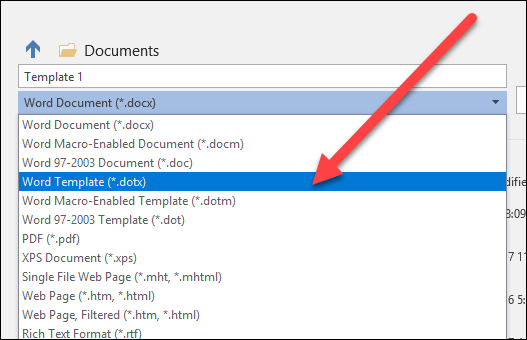
Dalam Microsoft 2013 dan versi yang lebih baru
Buka tab "Fail" dan klik "Simpan Sebagai"> "PC ini", kemudian pilih di mana anda ingin menyimpan fail tersebut. Pada pilihan "Simpan Sebagai Jenis", pilih "Dokumen Word (* docx)" sebagai format output. Kemudian klik "Simpan".

Bahagian 3. Cara Mengubah Templat Word Microsoft
Apabila anda membuka templat Word yang baru anda simpan, anda boleh mengubahnya mengikut kehendak anda.
Langkah 1. Buka Microsoft Word dan pergi ke "Fail"> "Baru". Di lajur kanan antara muka, pilih "PERIBADI", dan anda akan melihat templat tersuai yang anda buat. Klik padanya untuk membukanya. Atau anda boleh klik dua kali templat Word pada fail yang baru anda simpan.
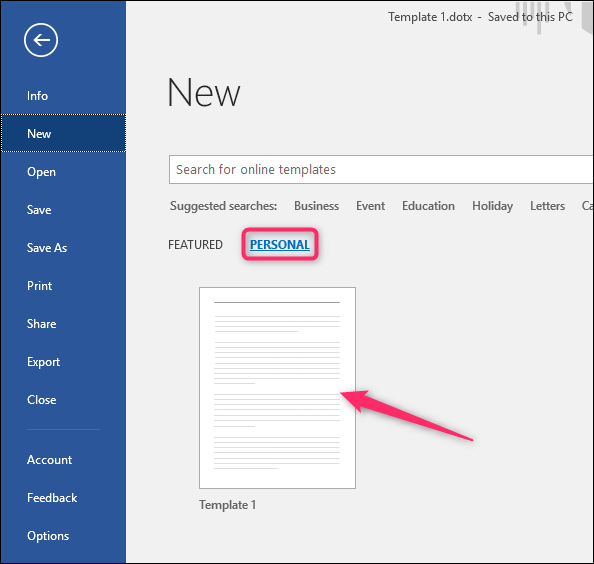
Langkah 2. Sekarang anda boleh membuat dokumen baru berdasarkan templat. Cukup edit atau masukkan apa sahaja yang anda suka pada templat Word.
Langkah 3. Simpan dokumen anda. Pergi ke "Fail"> "Simpan Sebagai"> "Dokumen WordWord (* docx)", dan pilih lokasi untuk disimpan.
Bahagian 4. Sumber Templat Resume Word Percuma
Templat resume yang baik adalah salah satu kunci untuk mendapatkan pekerjaan impian anda. Menghadapi masalah mencari templat resume percuma dan hebat? Di sini kami akan menunjukkan kepada anda senarai untuk memuat turun templat resume Word percuma.
Templat Resume Microsoft
Tidak syak lagi bahawa Microsoft Word sendiri mempunyai banyak templat resume percuma untuk pencari kerja. Anda boleh memilih dari beratus-ratus templat resume moden, kemas dan cantik di sini. Juga, terdapat banyak surat lamaran yang mungkin anda minati.
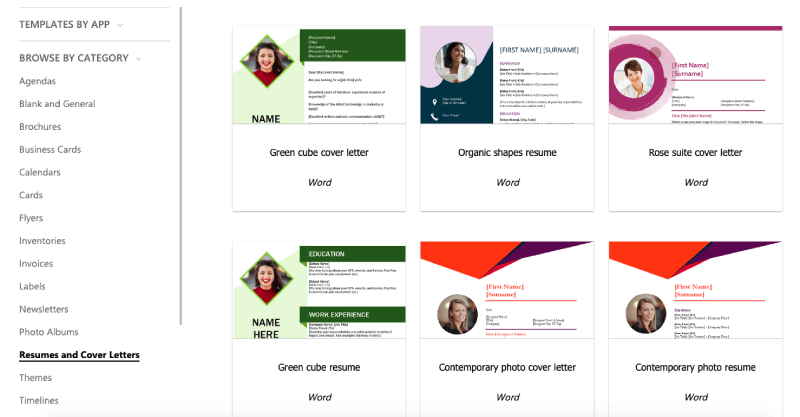
Resume.io
Resume.io betul-betul yang anda perlukan semasa anda mencari templat resume yang berjaya. Templat resume Word yang Resume.io oleh Resume.io mengikuti "peraturan resume" yang tepat yang akan disukai oleh pengurus pengambilan pekerja. Menggunakan templat resume di laman web ini pasti akan membuat anda menonjol dalam perjalanan mencari pekerjaan anda.
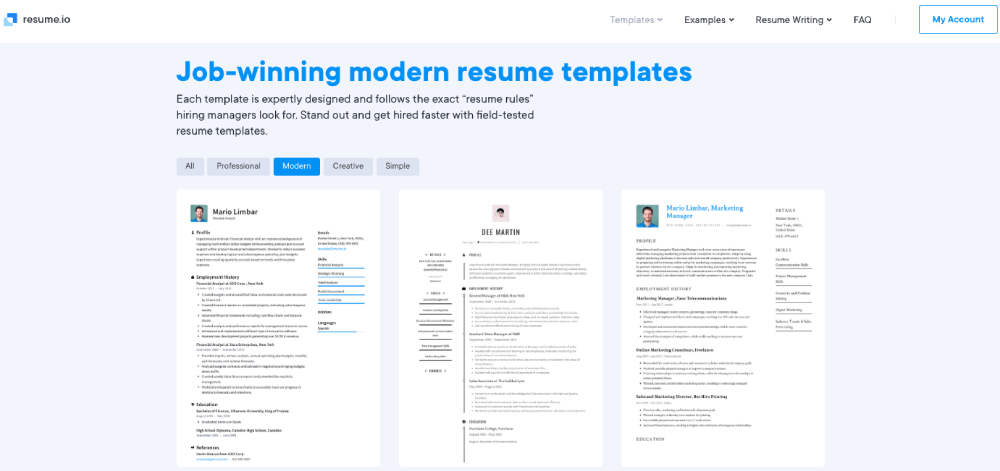
Freesumes
Freesumes adalah reka bentuk templat resume profesional yang tidak boleh anda lewatkan. Dengan misi untuk membantu pencari kerja untuk merancang reka bentuk resume, Freesumes secara konsisten menawarkan pangkalan data besar templat resume Word yang indah, profesional dan percuma.
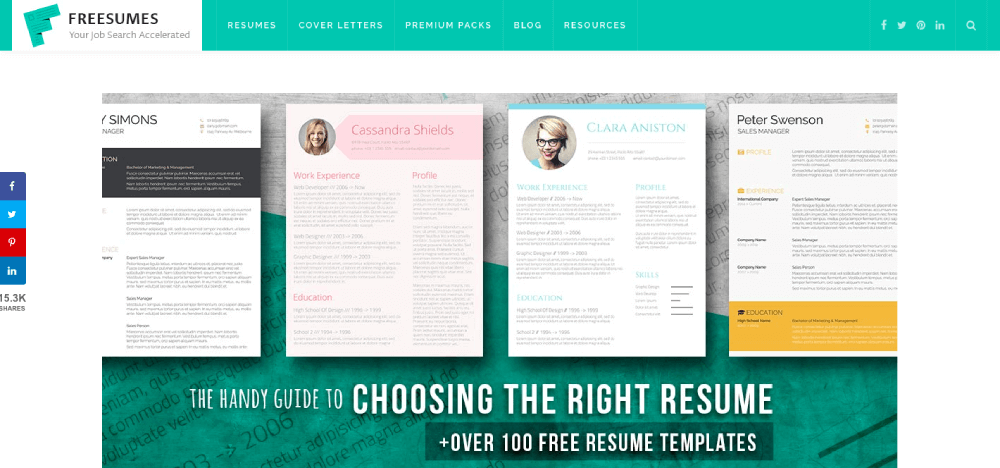
Adakah artikel ini bermanfaat? Terima kasih atas maklum balas anda!
YA Atau TIADA
































Komen